前言
小编尝试使用云服务通过docker安装keycloak,安装成功后,但是访问管理界面时,提示需要https。一番研究还未发现好的方法关闭https.。故而采用本地通过JDK安装keycloak。
由于keycloak是java实现的,所以keycloak是跨平台的,可以再任何操作系统上运行。
安装
版本:
- JDK : 17
- keycloak: 16.1.1
- 操作系统:windows 10
下载
安装步骤
1、将下载好的zip包解压

进入到keycloak-16.1.1目录,如下:
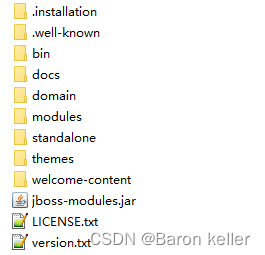
2、创建一个管理员账户
在安装启动keycloak服务器之前,先创建一个管理员账户,用于登录管理员控制台。
打开cmd,进入到keycloak的bin目录,执行如下命令:
E:\keycloak-16.1.1\bin>add-user-keycloak.bat -u admin -p admin
出现如下提示,表示创建成功
Added 'admin' to 'E:\keycloak-16.1.1\standalone\configuration\keycloak-add-user.json',
restart server to load user
请按任意键继续. . .
按任意键后,用户创建成功。
3、启动
在bin目录下,执行
standalone.bat
命令,即可启动成功。
E:\keycloak-16.1.1\bin>standalone.bat Calling
"E:\keycloak-16.1.1\bin\standalone.conf.bat" Setting JAVA property to
"D:\Java\jdk-17.0.2\bin\java
启动成功会打印如下日志,看到这句表示服务已经启动:
started in 38065ms - Started 573 of 851 services (576 services are
lazy, passive or on-demand)

4、访问
浏览器输入:http://localhost:8080,将会打开如下页面。
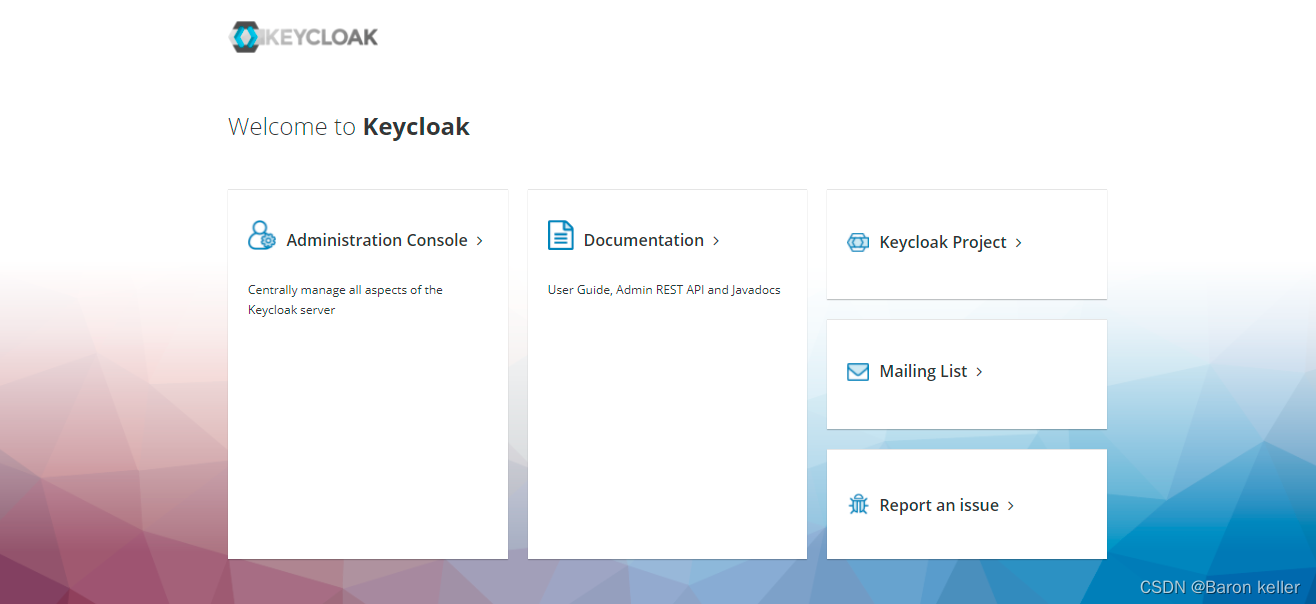
点击Administration Console ,跳转到登录页面。
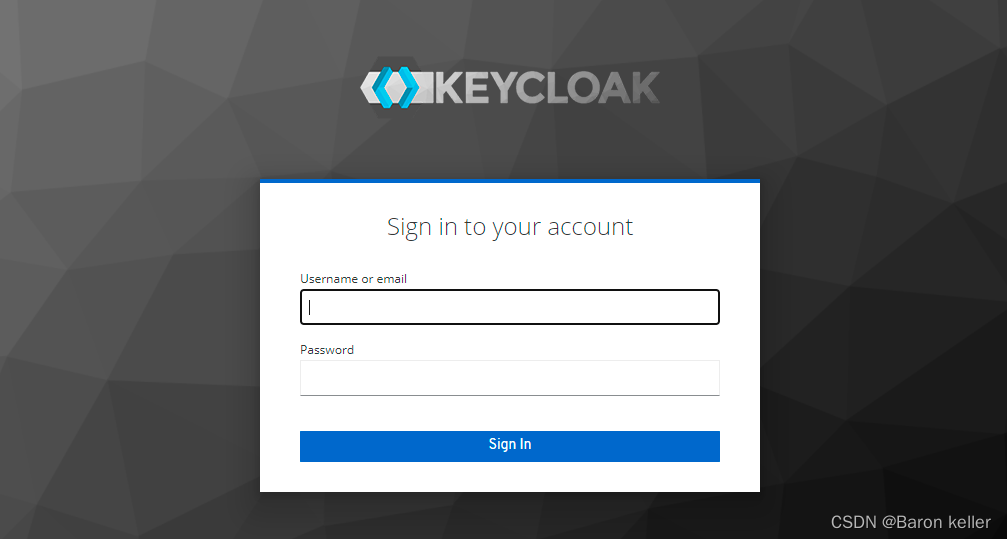
输入前边创建的用户名(admin)、密码(admin),将会登录成功,进入控制台页面。
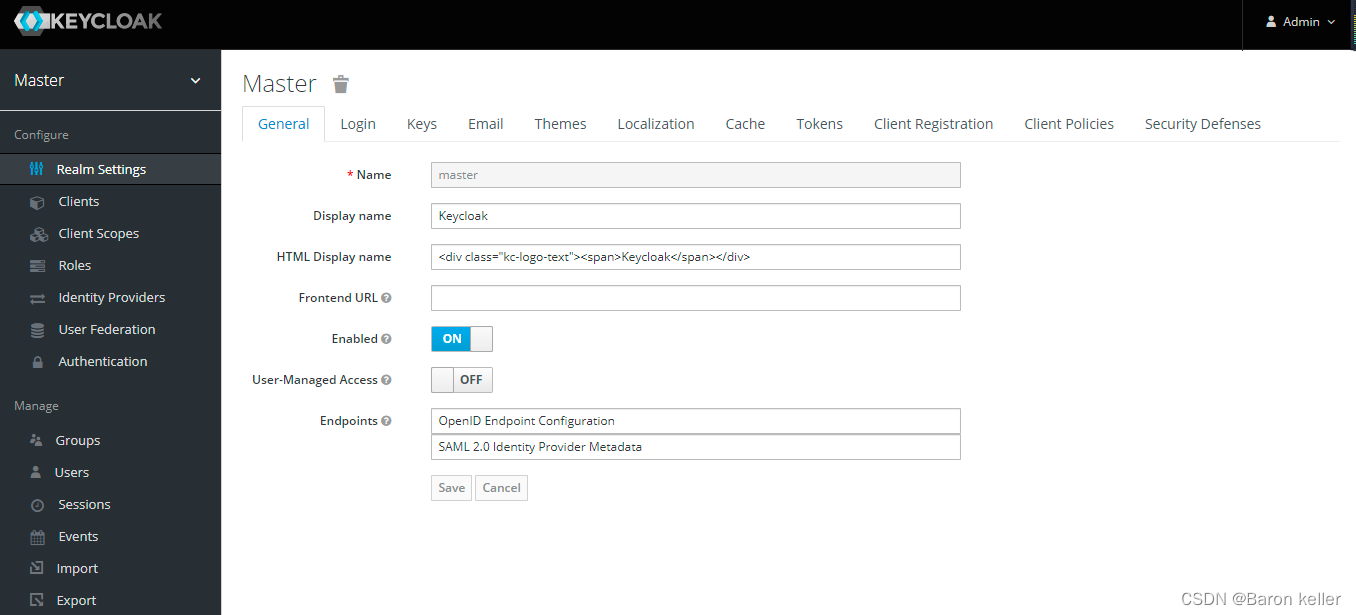
至此,keycloak我们已经安装运行成功。控制台的使用,将在后边的文章中和大家继续分享。
小结:
- keycloak封装好了启动的脚本,window和linux都有,所以启动一个keycloak的服务器还是比较方便的。
- 选用了16.1.1的版本,作为学习使用。现在官网最新的版本是18.0.0。在 Keycloak 17 中,默认发行版现在由 Quarkus 提供支持,而由 WildFly 提供支持的旧发行版在 2022 年 6 月之前仍然存在。新发行版引入了许多重大更改,不利于我们学习使用。























 873
873











 被折叠的 条评论
为什么被折叠?
被折叠的 条评论
为什么被折叠?








